Questões de Concurso
Comentadas sobre planilha eletrônica em noções de informática
Foram encontradas 3.268 questões
I. SOMA e CONCATENAR são funções da categoria Texto.
II. A função ARRED arredonda um número até uma quantia especificada de dígitos.
III. A função SE possui dois argumentos: a condição e o valor de Falso.
Está(ão) correta(s) apenas a(s) afirmativa(s)
A Planilha, também denominada folha de cálculo, nada mais é do que uma tabela para realização de cálculos ou apresentação de dados. As planilhas ou folhas de cálculos são utilizadas com frequência em aplicações financeiras e pequenos bancos de dados. O corpo de planilha é formado por uma grade composta de linhas e colunas. Nas planilhas eletrônicas, para identificar uma célula utiliza-se o nome da coluna seguido do nome da linha, por exemplo: coluna C, linha 9 - temos a célula C9. A informação, como valores e fórmulas matemáticas/estatísticas deve ser colocada em alguma célula para poder ser utilizada. Veja as seguintes operações:
I. Cálculos e operações matemáticas.
II. Projeções.
III. Análise de tendências.
IV. Gráficos.
V. Armazenamento de Dados.
Qual alternativa apresenta as operações que podem ser
objeto de uma Planilha Eletrônica?
A seguinte planilha deverá ser utilizada para responder às questões 26, 27 e 28, sobre o programa MS Excel 2010.

A seguinte planilha deverá ser utilizada para responder às questões 26, 27 e 28, sobre o programa MS Excel 2010.

A seguinte planilha deverá ser utilizada para responder às questões 26, 27 e 28, sobre o programa MS Excel 2010.

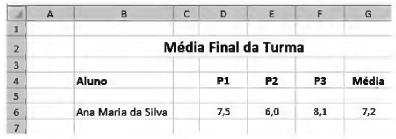
• REPROVADO - média inferior a 3,0.
• APROVADO - média maior ou igual a 6,0 e nenhuma das três notas (P1, P2 e P3) inferior a 3,0.
• PROVA FINAL - demais casos.
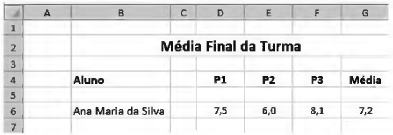
• REPROVADO -média inferior a 3,0.
• APROVADO - média maior ou igual a 6,0 e nenhuma das três notas (P1, P2 e P3) inferior a 3,0
• PROVA FINAL-demais casos.
Qual fórmula deve ser digitada na célula H6 para que a situação do aluno seja exibida de acordo com as regras acima definida
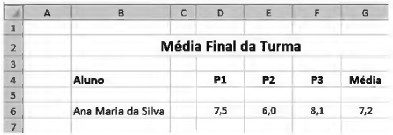
O que deve ser digitado na célula G6 para que a média aritmética seja calculada corretamente?
A seguir são apresentadas duas tabelas em uma única planilha do MS Excel 2010 (Português - Brasil) em um computador com o Windows 7 (Português - Brasil). A primeira apresenta uma lista de preço unitário (PU) por item. A segunda apresenta uma lista de vendas, que lista para cada venda o item comercializado, quantidade, preço unitário (PU, deixado em branco) e preço final (PF – que contém a fórmula apropriada).
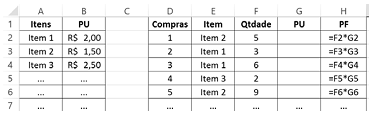
Qual das funções listadas deverá ser colocada na célula
G2 para retornar na mesma o valor do Item 2 (B3)?
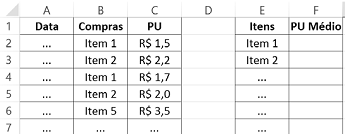
Qual o conteúdo da célula F2 que satisfará o objetivo descrito?
As planilhas IC1 e IC2 das figuras I e II foram criadas no software Calc do pacote LibreOffice 4.1

Para transportar o valor mostrado na célula E8 da
planilha IC1 para E4 em IC2, deve-se inserir em
E4 de IC2 a seguinte expressão: